 Keynote
Keynote
Tạo các bài thuyết trình chuyên nghiệp, chất lượng hàng đầu với Keynote. Bắt đầu với một trong hơn 30 chủ đề được thiết kế sẵn và biến thành của riêng bạn bằng cách thêm văn bản, đối tượng mới và thay đổi cách phối màu. Với Luồng hoạt động, việc cộng tác trên bài thuyết trình Keynote và theo dõi mọi thay đổi trong suốt quá trình đó trở nên dễ hơn bao giờ hết.
Tổ chức trực quan. Sử dụng trình điều hướng trang chiếu ở bên trái để thêm, sắp xếp lại hoặc xóa nhanh các trang chiếu. Bấm vào một trang chiếu để xem trong cửa sổ chính, kéo một trang chiếu để thay đổi thứ tự hoặc chọn một trang chiếu và nhấn Delete để xóa.
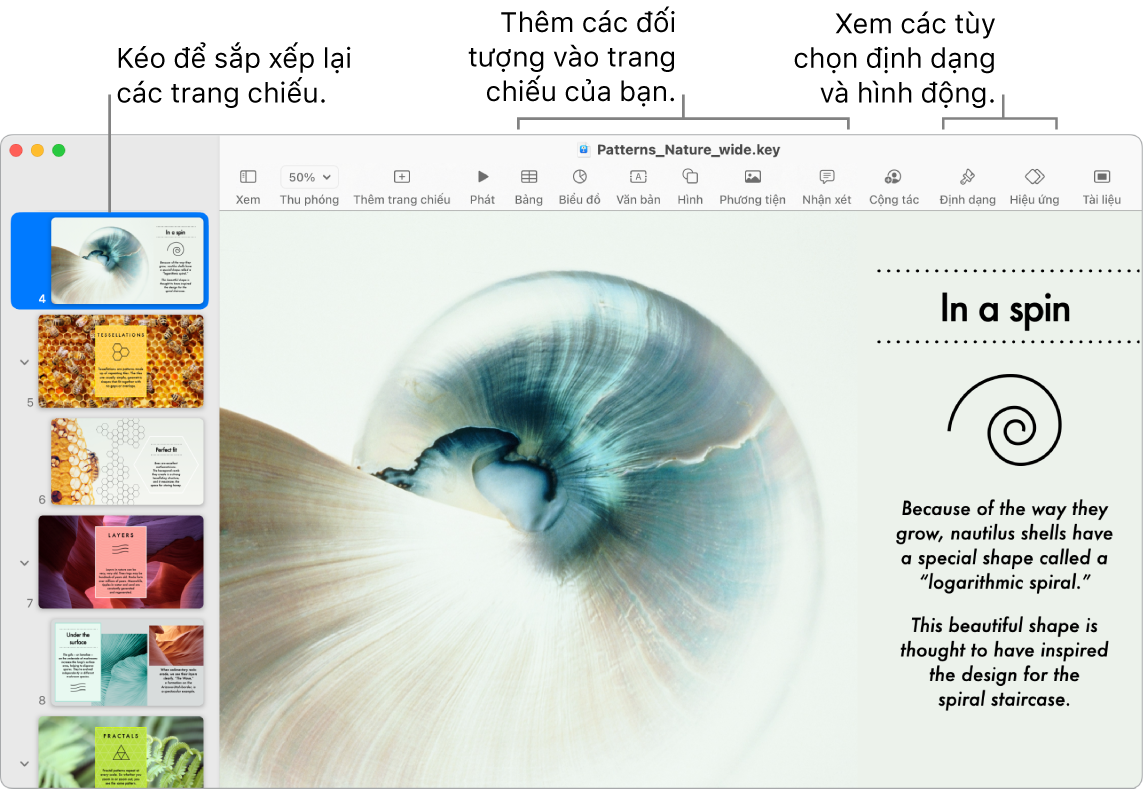
Cộng tác trong Tin nhắn. Bạn có thể gửi lời mời cộng tác trong Tin nhắn và mọi người trên luồng đó được thêm tự động vào bài thuyết trình Keynote. Bấm vào nút Chia sẻ trong thanh menu, đảm bảo rằng Cộng tác được chọn, sau đó bấm vào Tin nhắn. Chọn tên của nhóm mà bạn muốn thêm làm người tham gia.
Làm việc cùng nhau trong thời gian thực. Với Luồng hoạt động, một danh sách chi tiết trong thanh bên cho phép bạn nhìn thấy các chỉnh sửa và nhận xét do những người cộng tác thực hiện trên bài thuyết trình Keynote. Dễ dàng theo dõi từng thay đổi, cũng như người đã được thêm vào bài thuyết trình Keynote hoặc bất kỳ thay đổi quản lý tệp nào khác.
Thực hành giúp bạn hoàn thiện. Để lặp lại bài thuyết trình của bạn, hãy chọn Phát > Lặp lại bản trình chiếu. Bạn sẽ nhìn thấy từng trang chiếu cùng với các ghi chú của mình – và một đồng hồ để giúp bạn bám sát lịch trình.
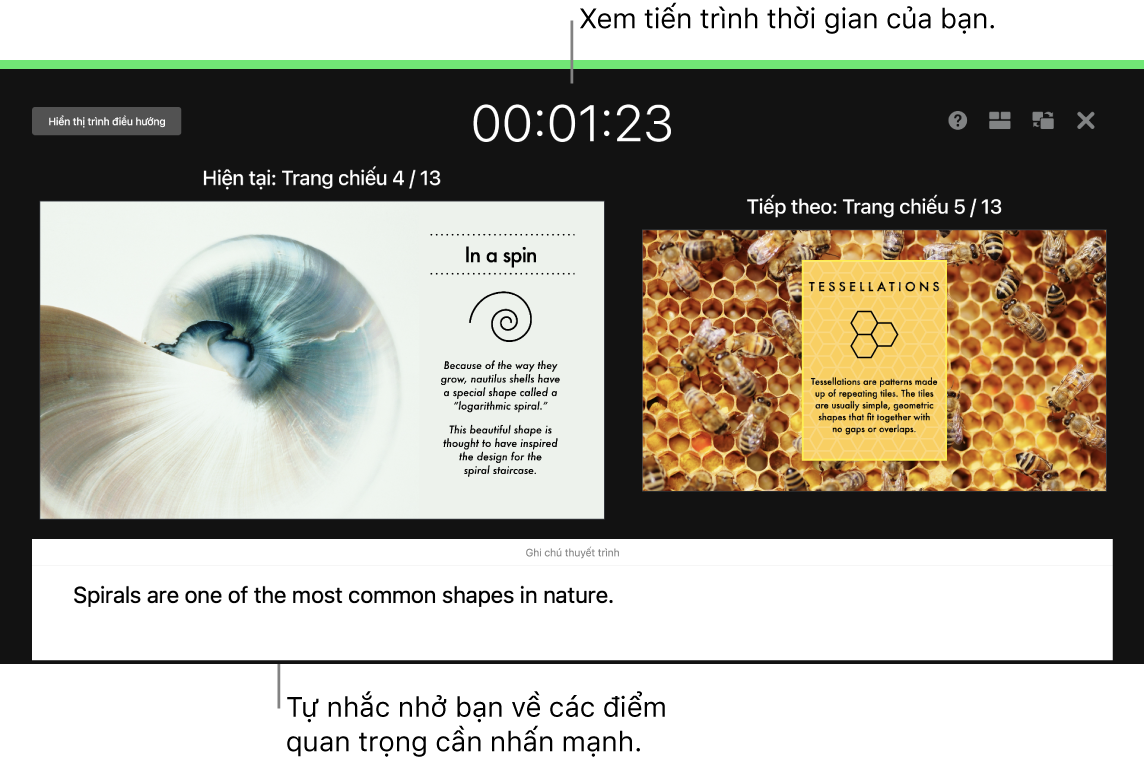
Thuyết trình trong mọi tình huống. Thuyết trình trực tiếp bằng màn hình ngoài và sử dụng máy Mac của bạn để xem các trang chiếu sắp đến, các lưu ý cho người thuyết trình, đồng hồ và bộ hẹn giờ. Trong hội nghị video, điều phối một bản trình chiếu với những người thuyết trình khác và điều khiển bài thuyết trình đó giống như khi thuyết trình một mình. Tạo bài thuyết trình tương tác mà người xem điều khiển; điều khiển bài thuyết trình của bạn từ xa bằng iPhone, iPad hoặc thậm chí là Apple Watch của bạn; và nhiều tính năng khác.
Chia sẻ bài thuyết trình của bạn. Nếu người quản lý của bạn muốn xem xét bài thuyết trình của bạn hoặc bạn muốn chia sẻ với người khác trong cuộc gọi hội thảo, hãy chọn Chia sẻ > Gửi Bản sao để gửi một bản sao qua Mail, Tin nhắn, AirDrop hoặc thậm chí là các phương tiện truyền thông xã hội.
Lôi cuốn người xem. Thu hút sự chú ý của khán giả bằng cách tạo hiệu ứng cho đối tượng trên trang chiếu. Chọn đối tượng, bấm Hiệu ứng trong thanh công cụ, bấm vào Hành động trong thanh bên, sau đó bấm vào Thêm hiệu ứng.
Mẹo: Bạn có thể bao gồm video trong bài thuyết trình. Bấm vào vị trí bạn muốn, sau đó bấm vào nút Phương tiện ![]() trong thanh công cụ. Bấm Phim, sau đó tìm phim bạn muốn và kéo đến trang chiếu của bạn.
trong thanh công cụ. Bấm Phim, sau đó tìm phim bạn muốn và kéo đến trang chiếu của bạn.
Sử dụng Touch Bar trên MacBook Pro 13 inch. Chạm vào các nút mũi tên để di chuyển lên trên hoặc xuống dưới qua các trang chiếu của bạn. Chạm để thu phóng hoặc bỏ qua trang chiếu hoặc chạm để nhóm hoặc hủy nhóm các trang chiếu. Trong chế độ bài thuyết trình, bạn sẽ thấy các hình thu nhỏ của các trang chiếu trên Touch Bar.

Tìm hiểu thêm. Xem Hướng dẫn sử dụng Keynote.